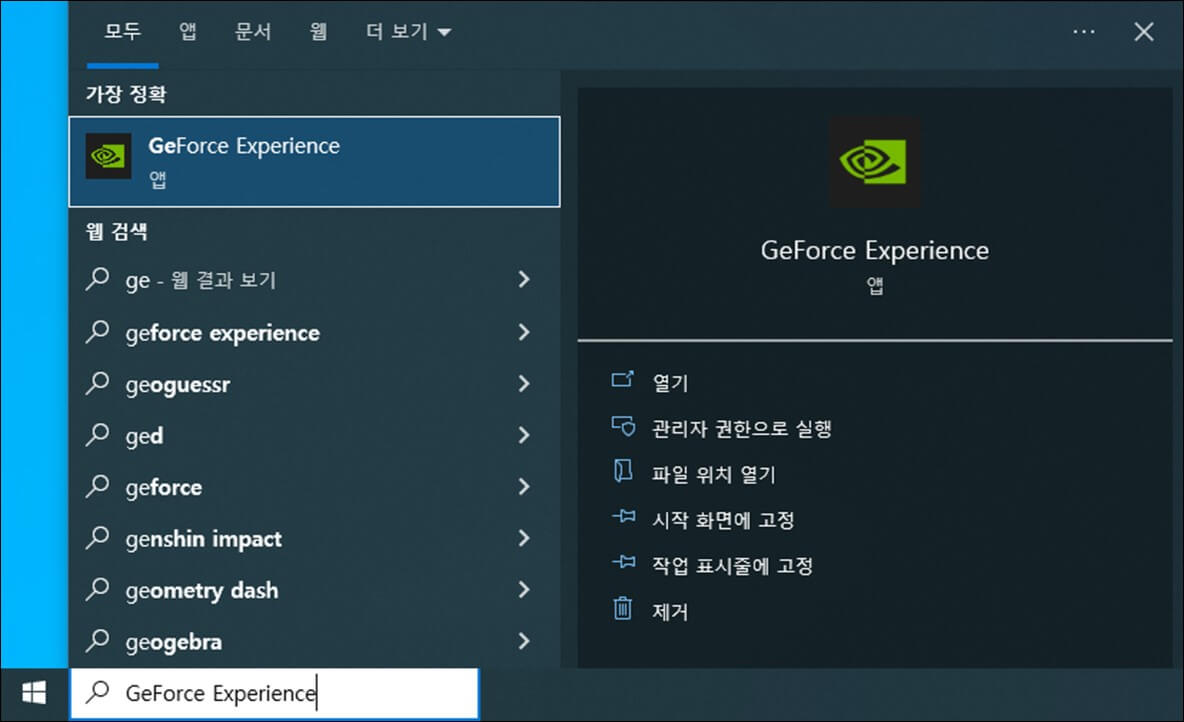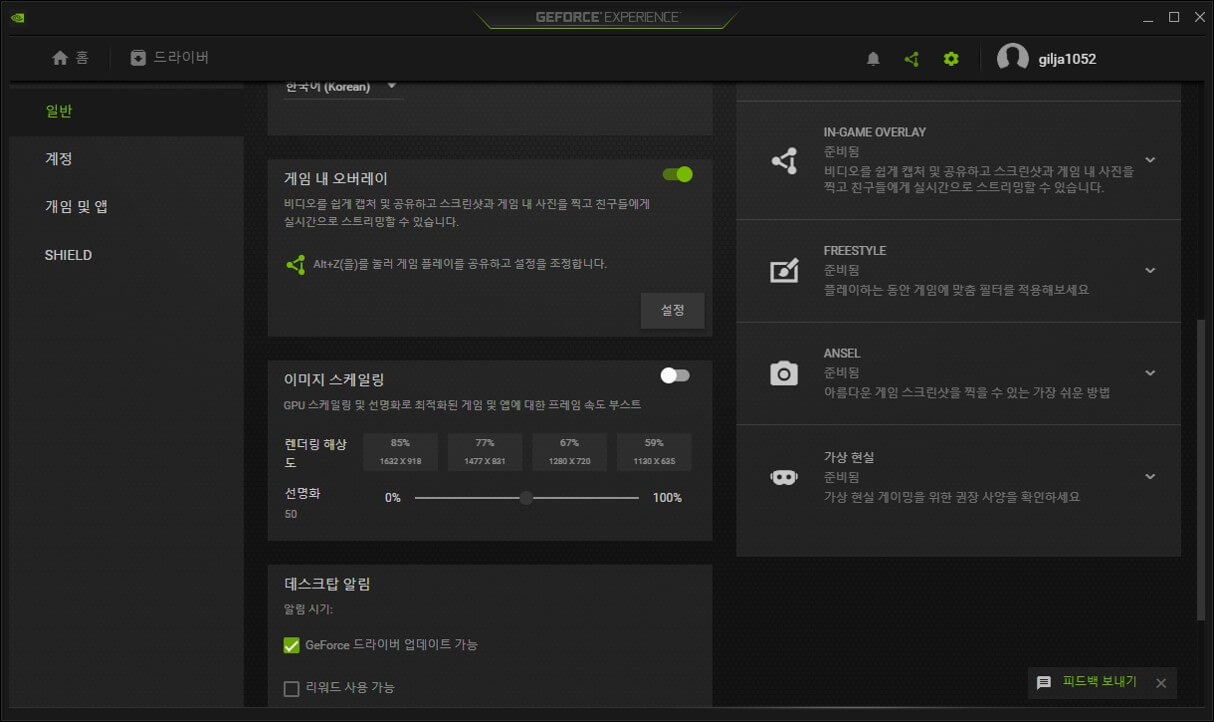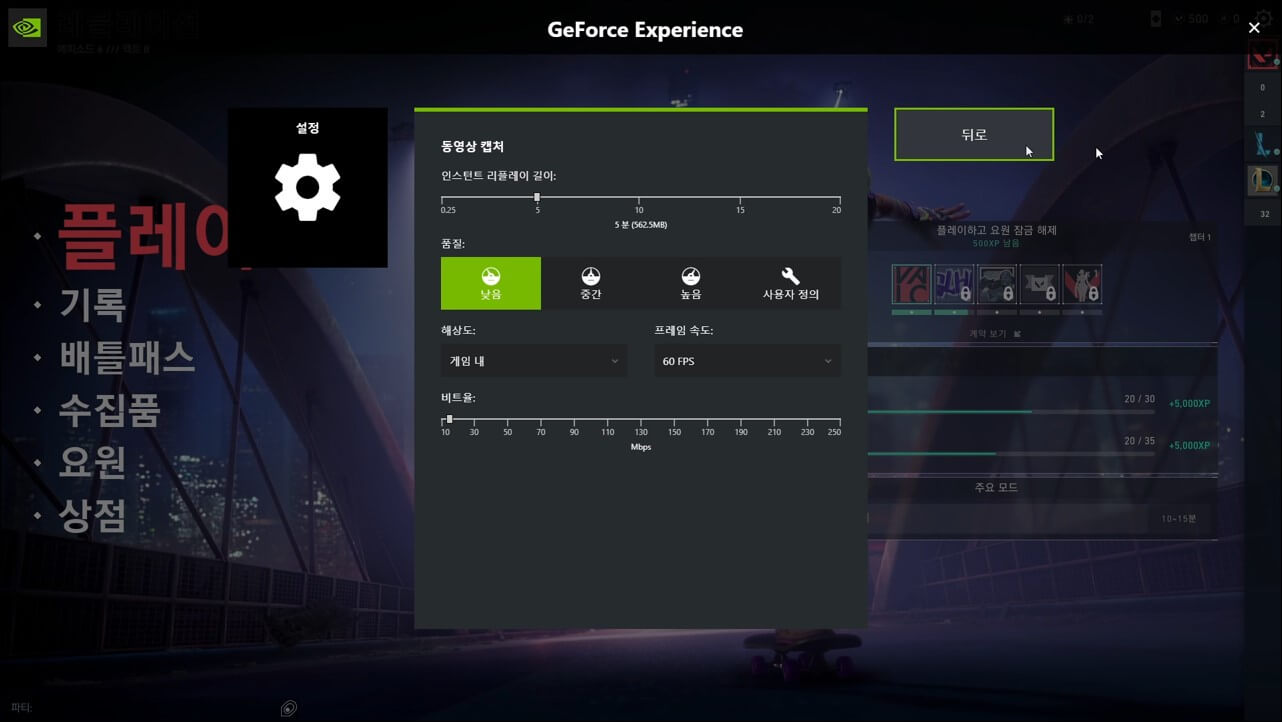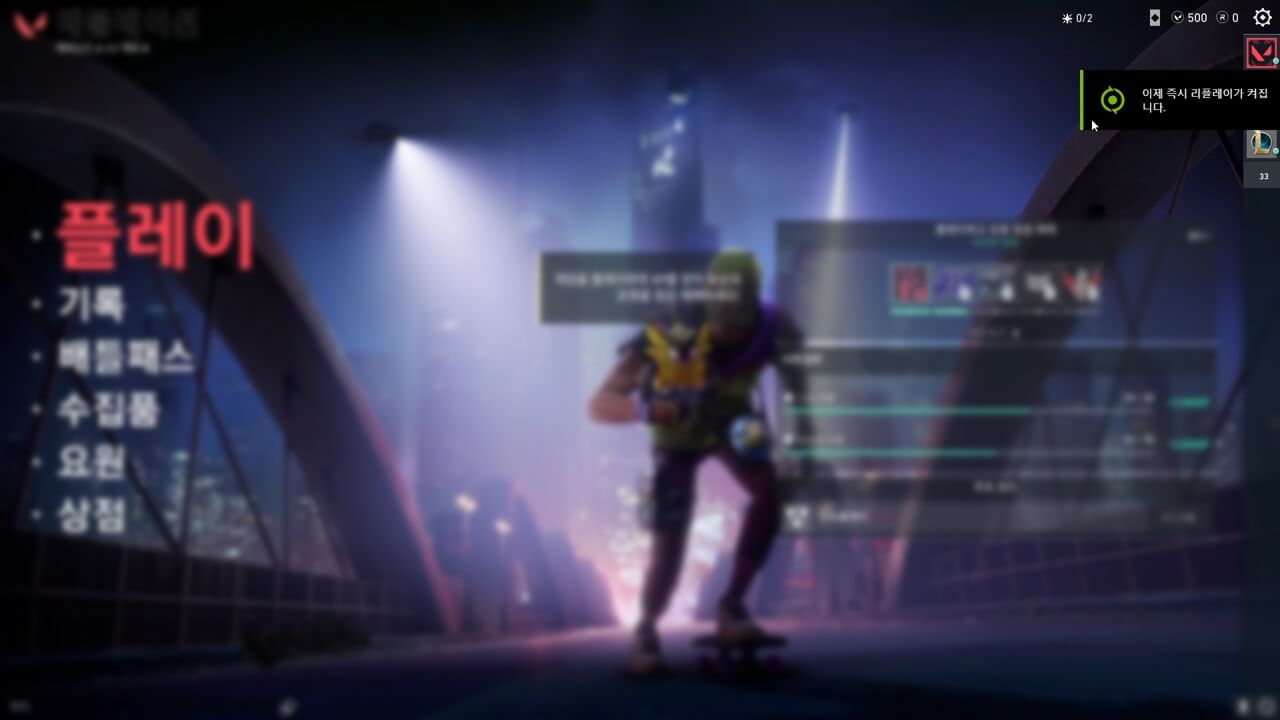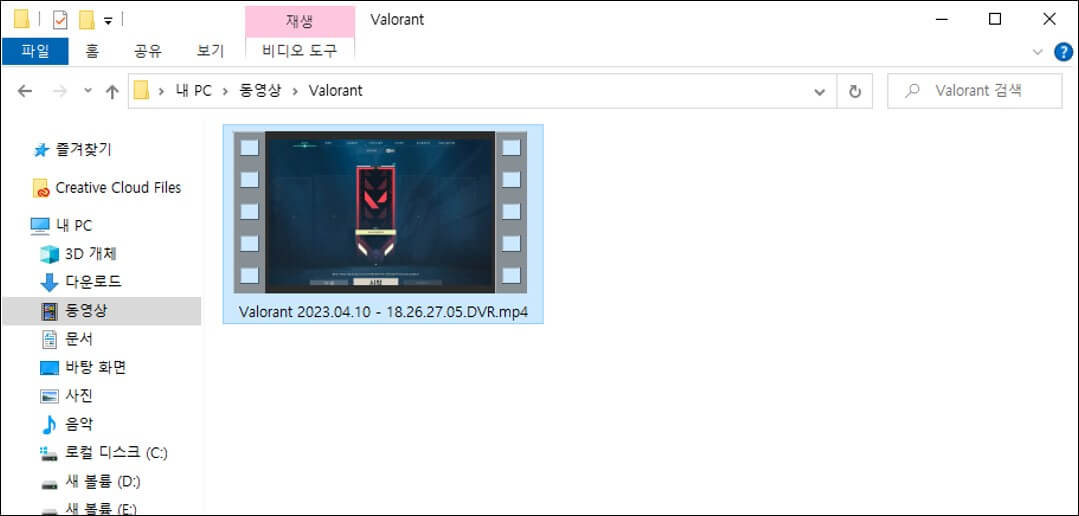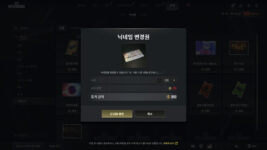발로란트는 온라인 FPS 게임으로 기본적으로 다른 사람과 경쟁하는 게임이기에 실력이 좋을수록 재미있게 즐길 수 있습니다. 이 글에서는 발로란트 리플레이, 다시보기 기능을 사용하는 방법에 대해 설명하고 있습니다. 자신의 놀라운 플레이 및 우스꽝스러운 플레이를 재확인하고, 어떤 부분에서 실수를 했는지 피드백을 받는 방법에 대해 알아보아요.
발로란트 리플레이 기능?
현재 발로란트 게임 내에는 자체적인 리플레이 기능이 없습니다. 하지만 2023년 1월 26일 Anna Donlon라는 발로란트 개발자 분이 언급한 트위터 글에서 리플레이, 신규 서버 위치, 모드 업데이트 개발 작업이 진행 중이라는 것을 확인할 수 있었습니다. 정확한 업데이트 일정은 공개되지 않았지만 2023년 이내에는 추가될 것 같습니다.
엔비디아 리플레이 설정
발로란트에 공식적인 리플레이 기능은 없지만 엔비디아 익스피리언스란 프로그램을 사용해 수동으로 리플레이 기능을 추가할 수 있습니다. 해당 프로그램은 엔비디아 그래픽카드만 사용할 수 있고, 해당 프로그램이 설치되어있지 않은 경우 링크를 클릭해 다운로드 받은 후 아래 내용을 진행해주세요.
1. 윈도우 검색 블럭에 GeForce Experience를 입력한 후 나타나는 프로그램을 선택합니다.
2. GeForce Experience 실행 후 우측 상단에 톱니바퀴(설정) 아이콘 클릭 > 일반 > 게임 내 오버레이를 켜짐으로 변경합니다.
3. 발로란트 실행 후 Alt+Z 키를 동시에 눌러 GeForce Experience 탭을 실행할 수 있습니다.
4. 설정 > 동영상 캡처 탭에서 녹화할 리플레이 길이와 품질, 해상도, 프레임 속도 등을 설정할 수 있습니다. 본인이 PC 사양에 맞게 설정해주세요.
5. Alt+Shift+F10키를 동시에 눌러 리플레이 녹화를 시작하고, Alt+F10키를 눌러 리플레이를 저장할 수 있습니다.
6. 저장된 리플레이는 내PC > 동영상 > Valorant 폴더에서 확인할 수 있습니다.
녹화 및 게임 플레이시 닉네임 노출을 원하지 않는 경우 발로란트 닉네임 숨기기 설정을 사용해보새요.